PS5에서 오프라인으로 표시하는 방법을 알면 많은 이점이 있습니다. 친구 및 낯선 사람과 파티를 맺을 수 있는 것은 PlayStation 게임의 가장 좋은 기능 중 하나이지만 때로는 보이지 않는 것이 더 나을 수도 있습니다.
약간의 평화와 고요함을 위해 오프라인에 나타나기를 원하거나 단순히 자신이 하고 있는 난처한 게임을 친구에게 알리고 싶지 않은 경우 Sony는 간단한 솔루션을 제공합니다.
일시적으로 PS5를 인터넷에서 연결 해제할 수 있지만 프로필을 오프라인으로 표시하도록 설정하는 것이 훨씬 더 나은 솔루션입니다. 그렇게 하면 파티 초대 및 기타 메시지에 방해받지 않고 패치를 다운로드하고 저장된 데이터를 동기화할 수 있습니다.
- 2021년 최고의 PS5 게임
- 지금 구매할 최고의 PS5 액세서리를 확인하십시오.
- PS5 vs. Xbox Series X : 어느 콘솔이 이길까요?
방해받지 않고 게임을 플레이할 수 있도록 PS5에서 오프라인으로 표시하는 방법은 다음과 같습니다. 다른 사람들과 교류하고 경쟁할 준비가 되면 더 편리한 시간에 온라인에 다시 나타날 수 있습니다.
PS5에서 오프라인으로 표시하는 방법
1. PS5 홈 화면에서 DualSense 패드 중앙에 있는 PlayStation 버튼을 눌러 제어 센터를 시작합니다 . 누르면 일련의 선택 가능한 아이콘이 화면 하단에 나타납니다.
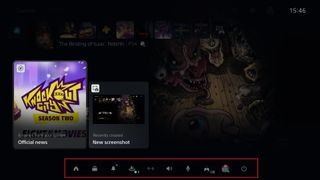
2. 프로필로 스크롤합니다. 전원 아이콘과 DualSense 패드 그림 사이에 있는 오른쪽에서 두 번째 아이콘입니다. 프로필 아이콘을 선택합니다.
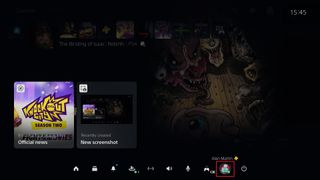
3. 새 메뉴가 열리면 사용 가능한 첫 번째 옵션인 "온라인 상태"를 선택해야 합니다. 이 메뉴는 또한 귀하의 현재 온라인 상태를 알려 줍니다. 아래 이미지에서 "온라인"으로 표시되어 있는 것을 볼 수 있습니다 .
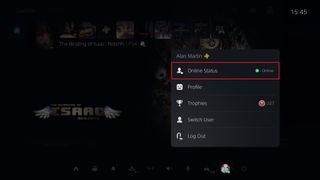
4. 목록에서 마지막 옵션인 "오프라인으로 표시"를 선택합니다 . 이것은 당신이 Just Dance나 현재 플레이하고 있는 게임에서 당신이 뽐내고 있는 것을 친구 중 누구도 볼 수 없다는 것을 의미합니다.
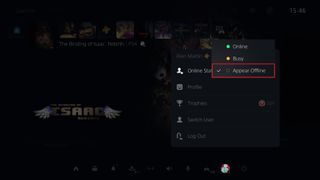
또는 프라이버시를 원하지 않지만 조용히 지내고 싶다면 상태를 "바쁨"으로 설정할 수 있습니다.
이렇게 하면 현재 PS5를 사용하고 있다는 사실이나 최신 정보가 숨겨지지는 않지만 원하지 않는 알림이 게임을 방해하는 것을 차단합니다.
더 많은 PS5 팁
PS5에서 PS4 게임을 플레이하는 방법 | PS4 컨트롤러를 PS5에 연결하는 방법 | PS5를 끄는 방법 | PC에서 PS5 컨트롤러를 사용하는 방법 | PS4 저장을 PS5로 전송하는 방법 | PS5에서 리모트 플레이를 사용하는 방법 | PS5에서 적응형 트리거를 끄는 방법 | PS5에서 플레이 시간을 표시하는 방법
